讓你的三星手機看起來不那麼無聊的7個簡單方法

你昂貴的三星 Galaxy 手機不必與市面上其他手機一模一樣。只要稍加調整,就能讓它更有個性、更時尚、更獨特。
iOS 15 Launcher是一款廣泛下載的Android手機應用。安裝此應用程序時,用戶可以自由體驗iOS 15操作系統的獨特功能,也可以將Android手機變成具有全新界面的iPhone。
如果您想使用此應用在 Android 手機上試用 iOS 15 的許多最新且有用的功能,但又不知道如何操作,該怎麼辦?今天,WebTech360將介紹iOS 15 Launcher在Android上的使用教程,請大家參考。
為了能夠做到這一點,我們首先需要預安裝 T 應用程序以在我們的 Android 手機上啟動 iOS 15。如果您尚未安裝此應用程序,請單擊下面的下載按鈕將應用程序下載到您的設備。
步驟 1:在您的手機上成功安裝此iOS 15 Launcher 後,然後打開此應用程序。
第 2 步:在屏幕上出現“允許 iOS 啟動器訪問您的聯繫人”消息窗口時,單擊“允許”按鈕。您執行相同的操作以授予更多權限以訪問應用程序的位置和文件。

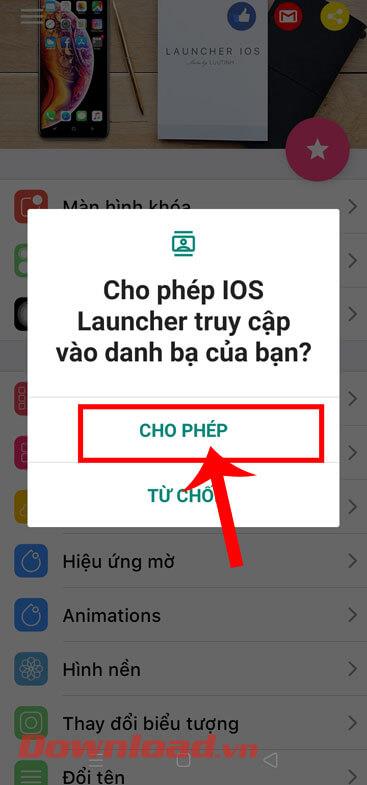
第三步:在應用程序的主界面,用戶可以根據自己的喜好設置一些iPhone功能,例如: 打開效果、壁紙、應用程序庫、通知……。
第 4 步:安裝所有必要的 iPhone 功能後,要在 Android 上運行 iOS 15,請點擊“設為默認啟動器”項目。
第五步:屏幕上出現“設置iOS啟動器為默認啟動器”的消息窗口,點擊確定按鈕。
第 6 步:現在在Default Apps部分,選擇iOS Launcher項。
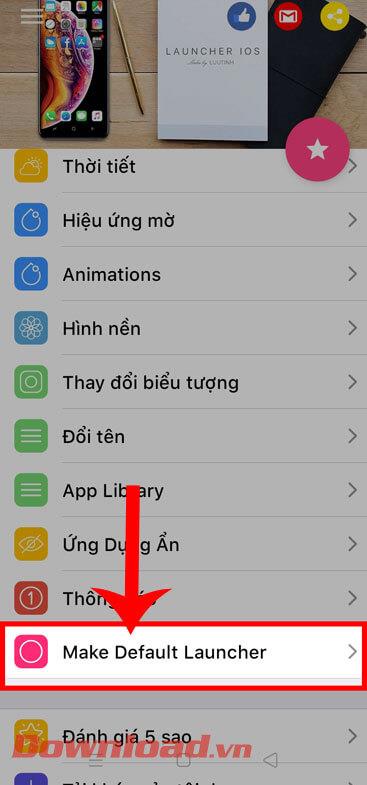
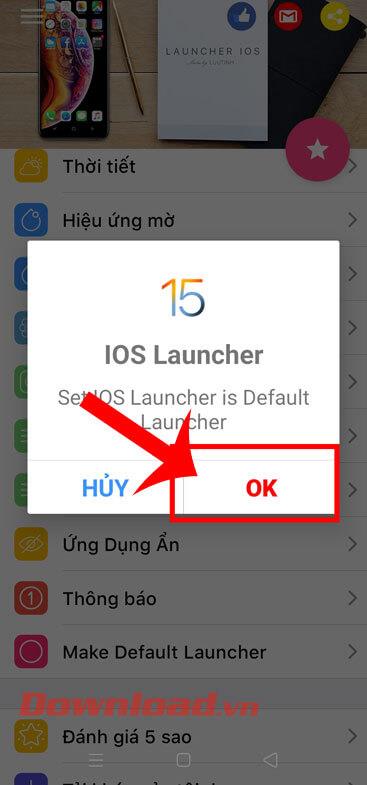
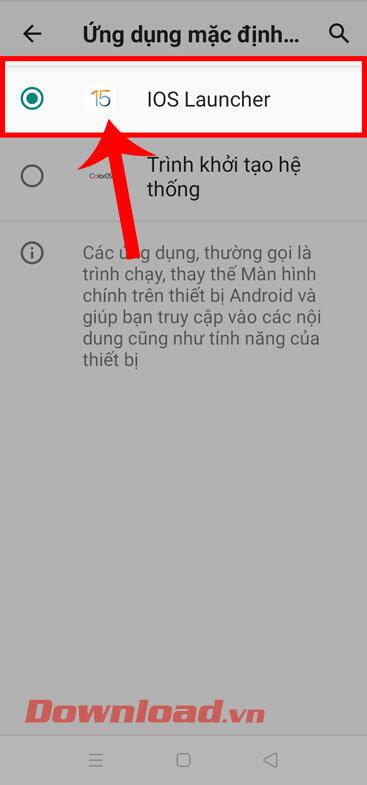
第 7 步:最後,當我們切換到 iPhone 主界面時,我們將開始在我們的 Android 手機上使用 iOS 15 的功能。
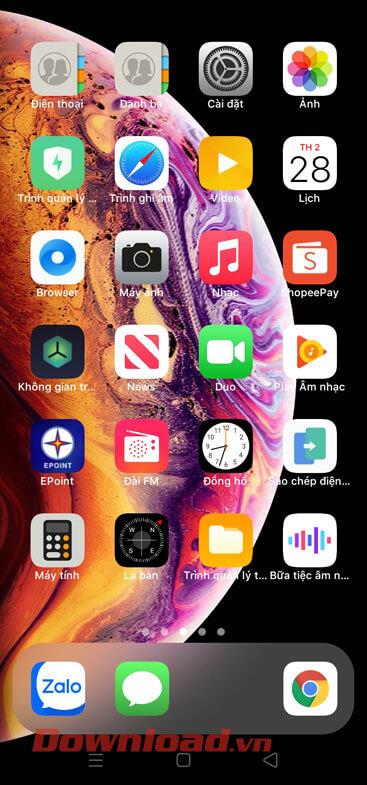
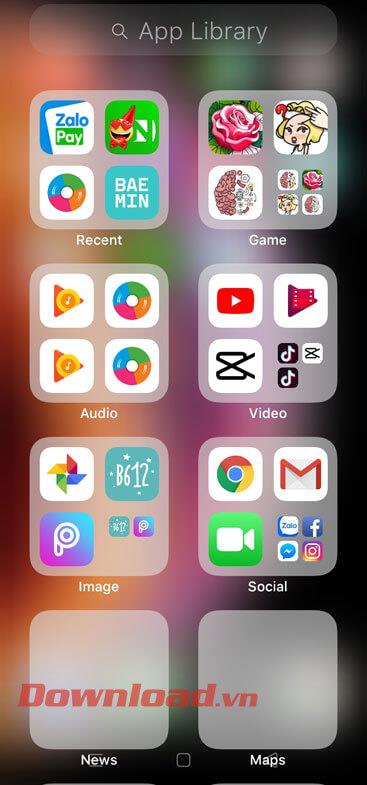
祝你成功!
你昂貴的三星 Galaxy 手機不必與市面上其他手機一模一樣。只要稍加調整,就能讓它更有個性、更時尚、更獨特。
在對 iOS 感到厭倦之後,他們最終轉而使用三星手機,並且對這個決定並不後悔。
瀏覽器中的 Apple 帳戶網頁介面可讓您查看個人資訊、變更設定、管理訂閱等。但有時您會因為各種原因無法登入。
更改 iPhone 上的 DNS 或更改 Android 上的 DNS 將幫助您保持穩定的連線、提高網路連線速度並造訪被封鎖的網站。
當「尋找」變得不準確或不可靠時,請進行一些調整以使其在最需要時更加準確。
許多人從未想到,手機上最弱的相機會成為創意攝影的秘密武器。
近場通訊是一種無線技術,允許設備在彼此靠近時(通常在幾公分以內)交換資料。
蘋果推出了自適應電源功能,它與低功耗模式協同工作。兩者都可以延長 iPhone 的電池續航力,但運作方式卻截然不同。
有了自動點擊應用程序,您在玩遊戲、使用應用程式或設備上可用的任務時無需做太多操作。
根據您的需求,您可能會在現有的 Android 裝置上執行一組 Pixel 獨有的功能。
修復並不一定需要刪除您喜歡的照片或應用程式;One UI 包含一些選項,可以輕鬆回收空間。
我們大多數人都覺得智慧型手機的充電介面唯一的作用就是為電池充電。但這個小小的接口遠比人們想像的要強大得多。
如果您厭倦了那些毫無作用的通用技巧,這裡有一些正在悄悄改變您拍照方式的技巧。
如果你正在尋找一部新智慧型手機,那麼你首先自然會看的就是它的規格表。它裡面充滿了關於性能、電池續航時間和螢幕品質的資訊。
當您從其他來源安裝應用程式到您的 iPhone 上時,您需要手動確認該應用程式是受信任的。然後,該應用程式才會安裝到您的 iPhone 上供您使用。












